Creare flussi dal telefono
Ci sono molte attività ripetitive che tutti desideriamo poter eseguire con un semplice tocco di un pulsante. Ad esempio, potresti aver bisogno di inviare rapidamente un messaggio e-mail al team per ricordare ai componenti di partecipare alla riunione giornaliera o è possibile che tu voglia avviare una nuova compilazione in Visual Studio Codespaces della base del codice dopo aver ricevuto la notifica che non ci sono altre archiviazioni pianificate per la giornata. I flussi consentono di eseguire queste e molte altre attività toccando semplicemente un pulsante su un dispositivo mobile.
La differenza principale tra flussi e flussi istantanei è che devi attivare i flussi istantanei manualmente. Per saperne di più sui diversi tipi di flussi, vai a Flussi cloud.
Prerequisiti
Per completare l'esempio di questo articolo, è necessario quanto segue:
- Accesso a Power Automate.
- La versione generalmente disponibile dell'app Power Automate per dispositivi mobili per iOS o Android.
- Un account con le autorizzazioni per usare i connettori per creare il flusso. Ad esempio, per creare un flusso per accedere a Dropbox è necessario un account Dropbox.
Crea un flusso
Creare flussi per eseguire attività ripetitive in qualsiasi luogo e in qualsiasi momento tramite il dispositivo mobile. L'esecuzione di flussi consente di risparmiare tempo e, dal momento che le attività sono automatizzate, riduce la quantità di errori rispetto all'esecuzione manuale.
Seleziona + (icona col segno più).
Seleziona il modello Pubblica aggiornamenti meteo MSN sul gruppo Yammer ogni giorno.
Personalizza il tuo flusso compilando questi campi:
Ricorrenza
- Intervallo: immetti un numero. Frequenza: seleziona l'ora dell'occorrenza.
Ottieni previsioni per oggi
- Posizione: seleziona un input valido. Unità: seleziona un sistema di misura.
Pubblica messaggio
- ID gruppo: seleziona il gruppo a cui inviare un messaggio.
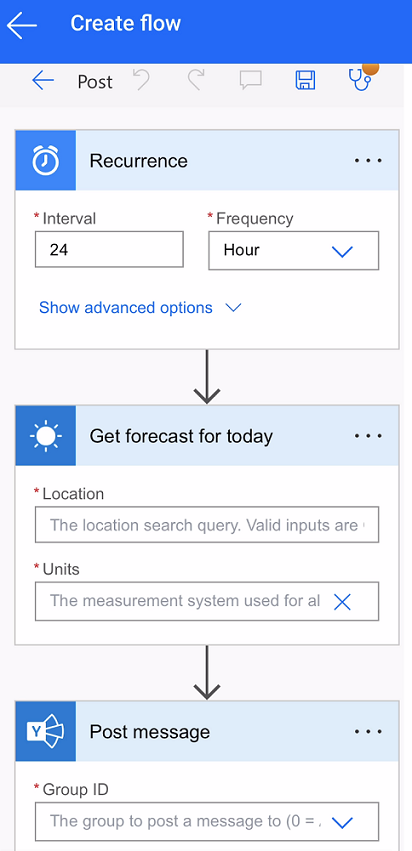
(Facoltativo) Immetti un nome per il flusso.
Se non inserisci un nome, il flusso verrà salvato utilizzando lo stesso nome del modello che hai scelto.
Seleziona Salva.
È stato creato così un flusso. È ora possibile eseguire questo flusso in qualsiasi momento e in qualsiasi luogo dall'app Power Automate per dispositivi mobili. Basta premere il flusso e verrà eseguito.